

draw.io能够为用户一键支持电脑端的云绘图操作,无论是表情图片、还是特殊图标信号等,用户都能在平台中找到模板临摹画画。平台甚至还拥有很多不同风格的流程效果图,能够更好地助力用户提高图表设计效率。
1.从模版快速启动
比如,今天你要画个泳道流程图,你可以点击模版,更换内容即可:
要不要这么方便?
当然,有些场景往往会从空白模版启动——因为更有想象力。
2.丰富的组件供你挑选使用
在页面左侧点击:More Shaps,可以从众多组件库里挑选。
还是找不到所需的组件怎么办?
你甚至还可以自己导入所需的组件:
3. 文件保存
Draw.io可以让我们保存文件到Dropbox,或者点击Command+s保存到本地,存储为XML文件。下次可以直接从XML文件打开哦。
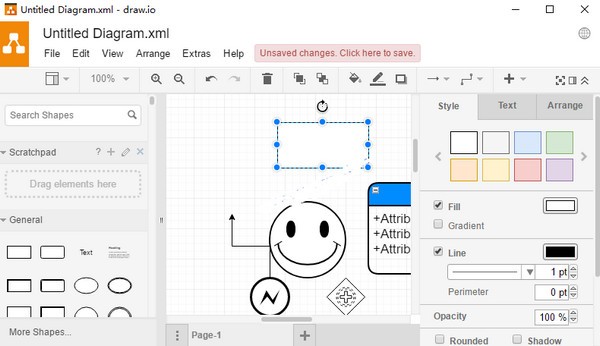
该应用程序的界面整洁美观。它似乎并没有拥挤或视觉元素饱和。同时,该应用程序的外观现代而诱人,它与 Windows 10 上的其余 UI 很好地契合,并且确实感觉好像它已在 OS 中预安装的应用程序套件中一样。此时,Draw.io Desktop是您可以用来创建复杂图的最佳应用程序之一。
Draw.io Desktop应用程序易于使用。快速且响应迅速。每个特定的选项和功能都可以方便地放置在界面中,并井井有条。通常,您会在期望的位置找到各种元素和选项,结果,可以使用此应用轻松完成工作。您将不会浪费时间搜索复杂的菜单。几乎所有内容都触手可及,随时准备行动。
Draw.io Desktop最新版可以有多种用途。无论您是学生,还是想通过做得很好的图表来打动您的老师,尝试说明问题或尝试更好地组织可用的团队作为经理,draw.io 应用程序都可以为您服务,并且可以做到以一种令人满意的方式,Draw.io 是一个不会让人失望的应用程序。它具有丰富的功能,华丽的外观和直观的界面,共同为快速而完善的工作做出了贡献。该程序还会收到不断的更新,这意味着几乎可以保证进一步的功能。
1.从本站下载安装包
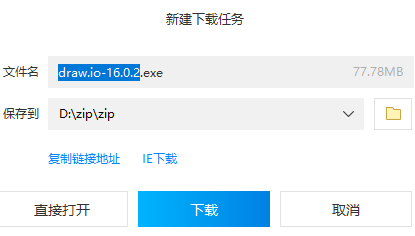
2.鼠标双击打开exe文件
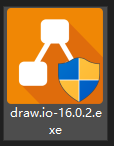
3.选择储存路径后点击安装即可
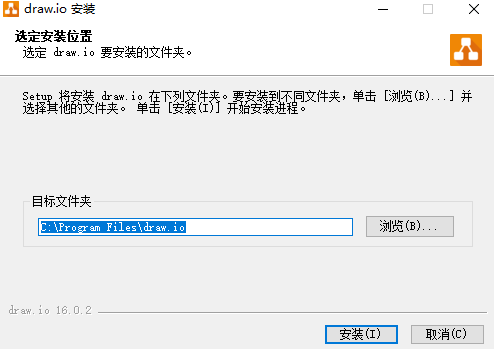
draw.io每天都会在数据库更新一些热门的组件素材,用户只需将自己喜欢的组件下载到本地缓存,就可以直接用XML的格式打开,大大地节省了一些不必要的操作步骤。
上文就是小编为您带来的Draw.ioDesktop了,更多精彩软件请多多关注IE浏览器中文网站!
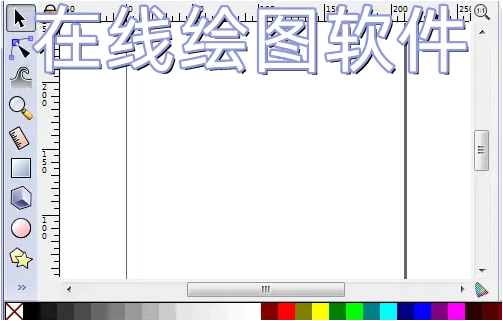
用户如果还在为电脑上画图不够方便的问题感到苦恼的话,小编下面就专门为小伙伴们整理了很多实用的在线绘图软件。其中涵盖有大量的图像编辑功能以及滤镜模板可以由用户自行选择使用,有需要的小伙伴一定不要错过哦!